蓝屏错误代码0x000000c2的解决办法-
来源:game773整合
作者:
时间:2024-03-09 14:21
小编:773游戏
蓝屏是电脑常见的一种故障,在使用的过程中都难免会因为各种原因而遇到,但是,电脑蓝屏也分为许多种,其中当电脑蓝屏显示错误代码0x000000c2时,又该如何去解决呢?下面就和我一起来了解一下蓝屏错误代码0x000000c2的解决方法吧。
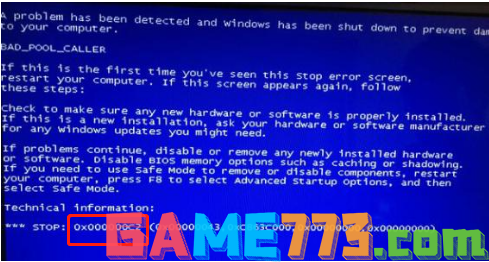
其实这种情况一般出现在相对比较旧的系统版本中,可以通过一下步骤一一排除解决。
一、使用软件查杀病毒,检查是否有和电脑系统冲突的软件并卸载。
二、使用系统安装光盘修复系统或者在系统里使用sfc/ SCANNOW修复系统,如果还是不能解决故障的话就只能重装系统了。
三、系统文件被杀毒软件误删!
杀毒软件有时候会强制性删除受病毒感染的系统文件或者驱动程序。因此会出现某些系统文件或者驱动程序受损或者丢失的情况,从而出现蓝屏代码0x000000C2。这种情况同样可以和第二点的系统问题一样,需要重装系统才能解决蓝屏故障。
具体操作步骤如下:
1、把修复的驱动光盘插入光驱中,重启电脑,在开机画面出现时按住F12键进入bios,并移动至BOOT选项卡,并将光驱设置为第一启动方式。光驱驱动之后,屏幕会出现Press any key to boot from CD...时,请按任意键即可。
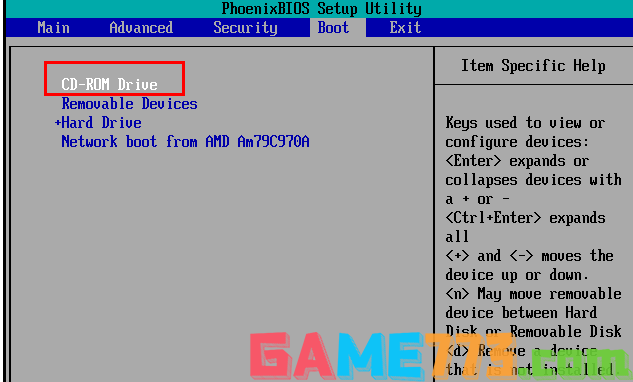
2、之后,系统出现欢迎使用安装程序菜单,菜单包含以下三个选项:(1) 要现在安装Windows, 请按Enter键。(2) 要用控制台修复, 请按 R。(3) 退出安装程序, 请按 F3。

3、选择按R键进入“恢复控制台”
4、系统提示选择Windows安装分区,一般默认情况下是安装在第一分区,选择后,按回车键确定
5、系统提示输入管理员密码,如果管理员密码为空,则直接键入回车键

6、在系统提示符下,如“C:\WINDOWS\”,输入 disable cnsminkp 回车
7、输入Exit重新启动计算机。
上面即是蓝屏错误代码0x000000c2的解决方法-的全部内容了,文章的版权归原作者所有,如有侵犯您的权利,请及时联系本站删除,更多0x000000c2相关资讯,请关注收藏773游戏网。
下一篇:最后一页














